クライアントの目的の構成によって、Connection Server の適用状態とクライアント証明書確認モードが決まります。この設定は、Horizon Client 2306 以降でサポートされています。
- Horizon Console で、 の順にクリックします。
- [クライアントの目的の構成] をクリックします。
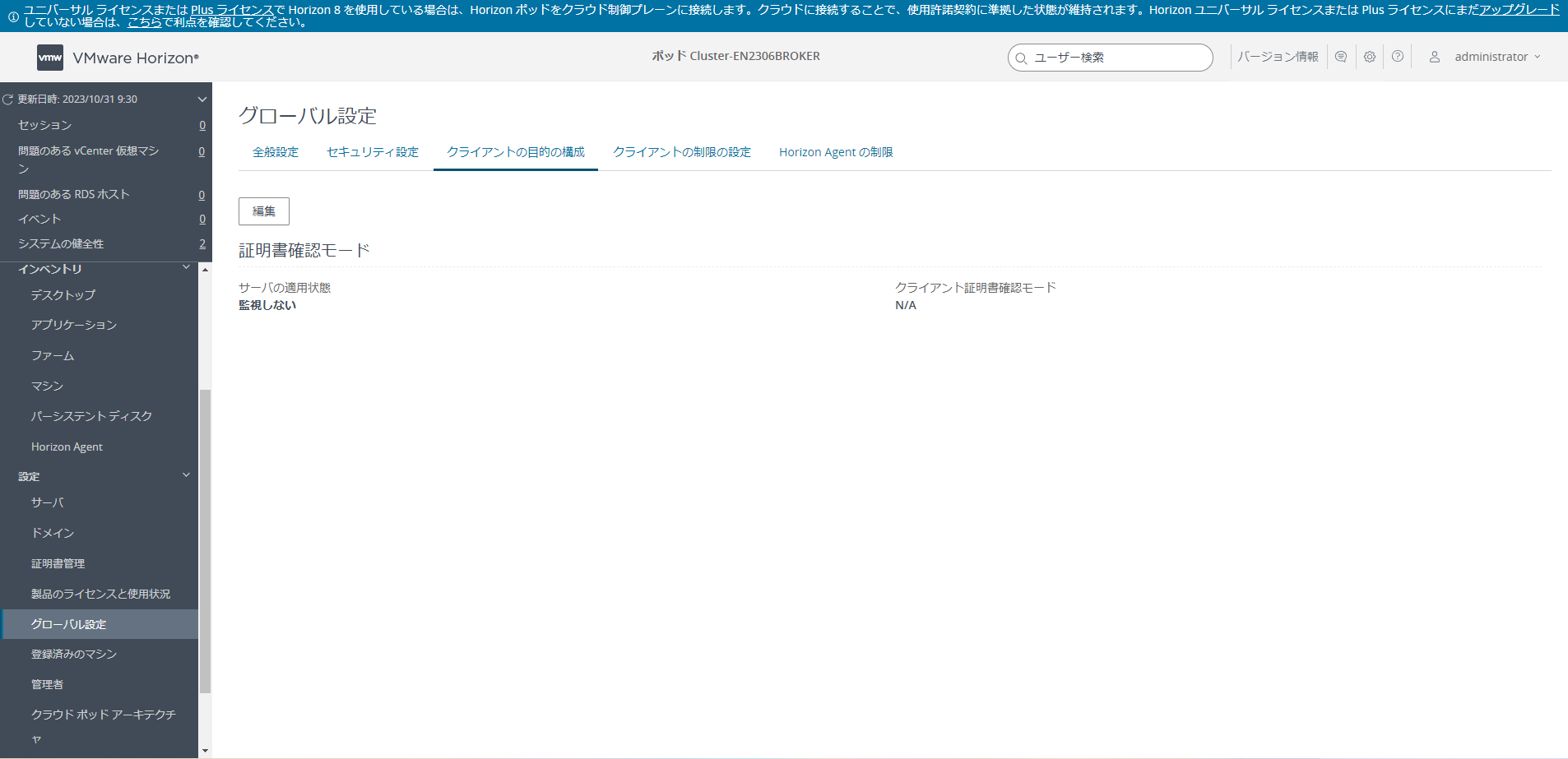
- [編集] をクリックします。
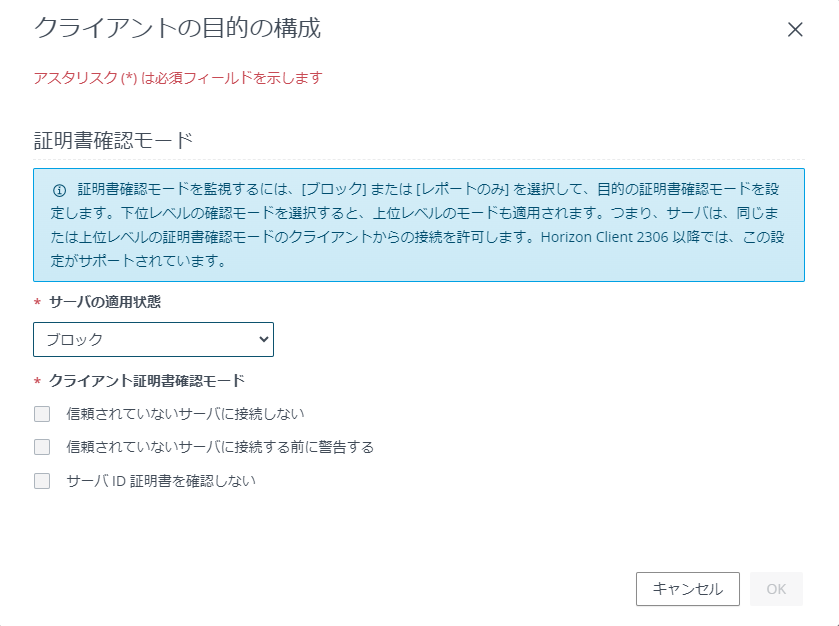
この機能を報告するクライアントのみがサーバへの接続を許可されます。
- 目的の [サーバの適用状態] を選択します。
- [ブロック] は、証明書確認が適用されていないと Connection Server が Horizon Client からの接続要求をドロップすることを示します。この状態は、Horizon Windows Client 2306 以降でのみサポートされます。
- [レポートのみ] は、Connection Server は Horizon Client 証明書の設定を確認するだけで、接続をブロックしないことを示します。この状態は、すべてのクライアントでサポートされます。
- [監視しない] は、Connection Server が Horizon Client 証明書の設定を確認しないことを示します。この状態は、すべてのクライアントでサポートされます。
- [ブロック] または [レポートのみ] のサーバ適用状態の場合は、1 つ以上の [クライアント証明書確認モード] オプションを選択します。指定したセキュリティ設定(またはそれ以上)を持つ Horizon Client セッションの接続が許可されます。選択したオプションよりも安全性の低いセッションはブロックされます。
- [信頼されていないサーバに接続しない] が最も高いセキュリティ設定です。Horizon Client セッション証明書の確認に失敗すると、接続は切断されます。
- [信頼されていないサーバに接続する前に警告する] を選択すると、信頼されていないセッションが Connection Server に参加しようとすると警告が表示されます。続行するかどうかを指定できます。
- [サーバ ID 証明書を確認しない] は、クライアント セッション証明書が確認されないことを示します。
- [OK] をクリックします。
設定はただちに有効になります。Connection Server または Horizon Client を再起動する必要はありません。